ZBrush har etableret sig som et uundgåeligt værktøj for 3D-kunstnere, men det kan også bruges fremragende til at skabe ikke-fotorealistiske (NPR) rendering. Denne teknik står i kontrast til de almindelige renderingsmetoder, der sigter mod at opnå så realistiske resultater som muligt. Ved hjælp af det avancerede BPR-filtersystem i ZBrush kan du skabe imponerende grafiske stilarter, der ofte er svære at opnå i programmer som Photoshop. I denne vejledning vil du lære, hvordan du effektivt kan bruge disse filtre til at omdanne dine 3D-modeller til imponerende 2D-grafikker.
Vigtigste indsigt
- ZBrush muliggør ikke kun fotorealistiske rendering, men også kreative NPR-rendering.
- Brugen af det avancerede BPR-filtersystem giver dig en række designmuligheder.
- Du kan gemme og genbruge render-sæt, hvilket sparer tid og øger konsistensen i dine projekter.
Trin-for-trin vejledning
Først og fremmest er det vigtigt at have en god udgangsmodel, før du går i gang med NPR-renderingen. Indlæs din model i ZBrush og følg disse trin:
1. Valg af model Indlæs en model i Lightbox eller importer din egen. I denne tutorial vil der blive brugt et klassisk konceptbillede til at demonstrere fremgangsmåden.
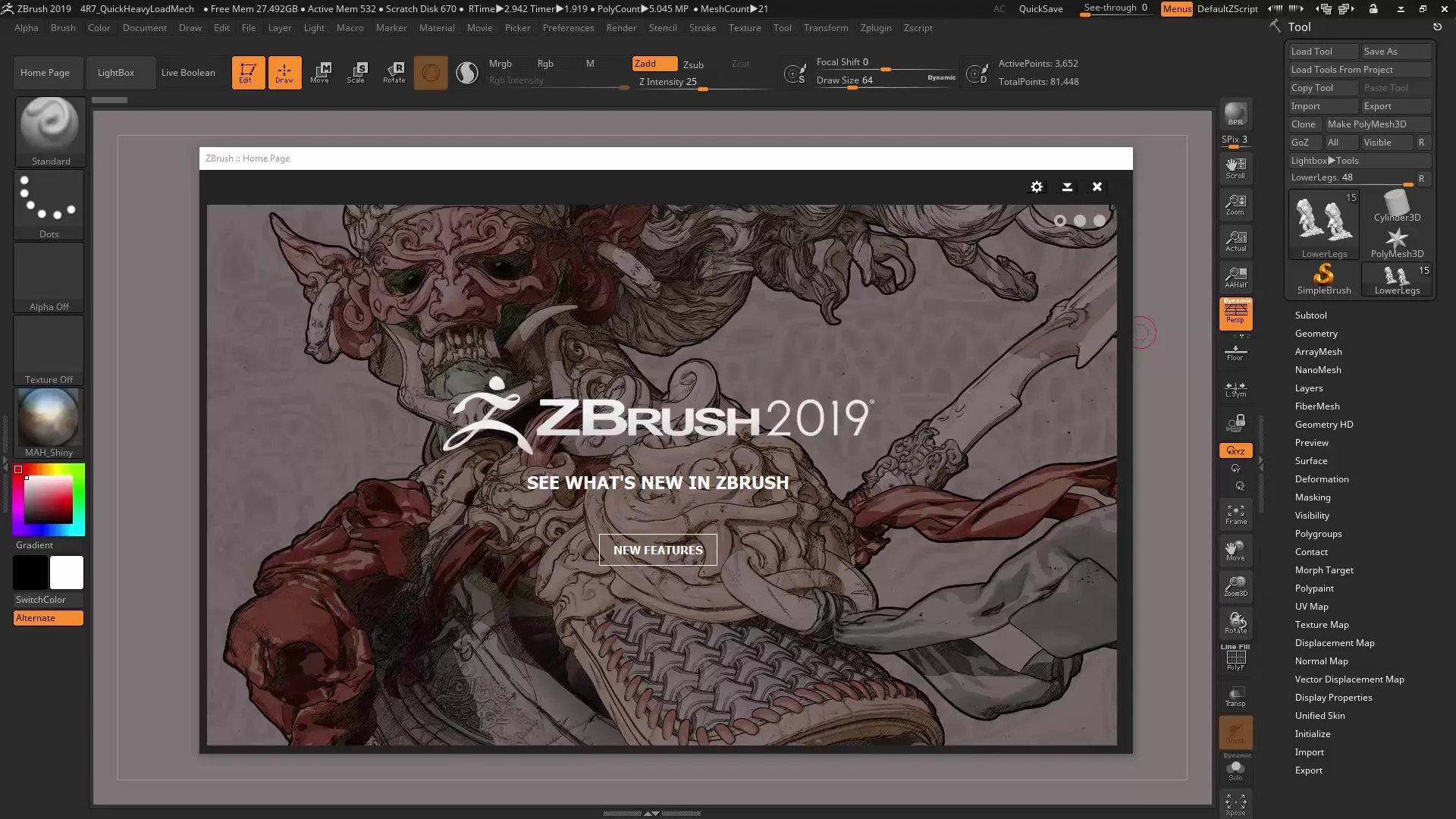
2. Adgang til render-menuen Naviger i ZBrush-hovedmenuen til "Render"-menuen. Her finder du alle de muligheder og værktøjer, du har brug for til din rendering.

3. Vælg BPR-filter I render-menuen vælger du BPR-filtersystemet. I den seneste version er der en række fordele, herunder en forbedret brugerflade og et større udvalg af filtre.

4. Anvend filtre Ved at klikke på de tilgængelige filtre kan du anvende dem direkte på din model. Eksperimenter med forskellige filtre for at finde ud af, hvordan de ændrer udseendet på dit objekt.
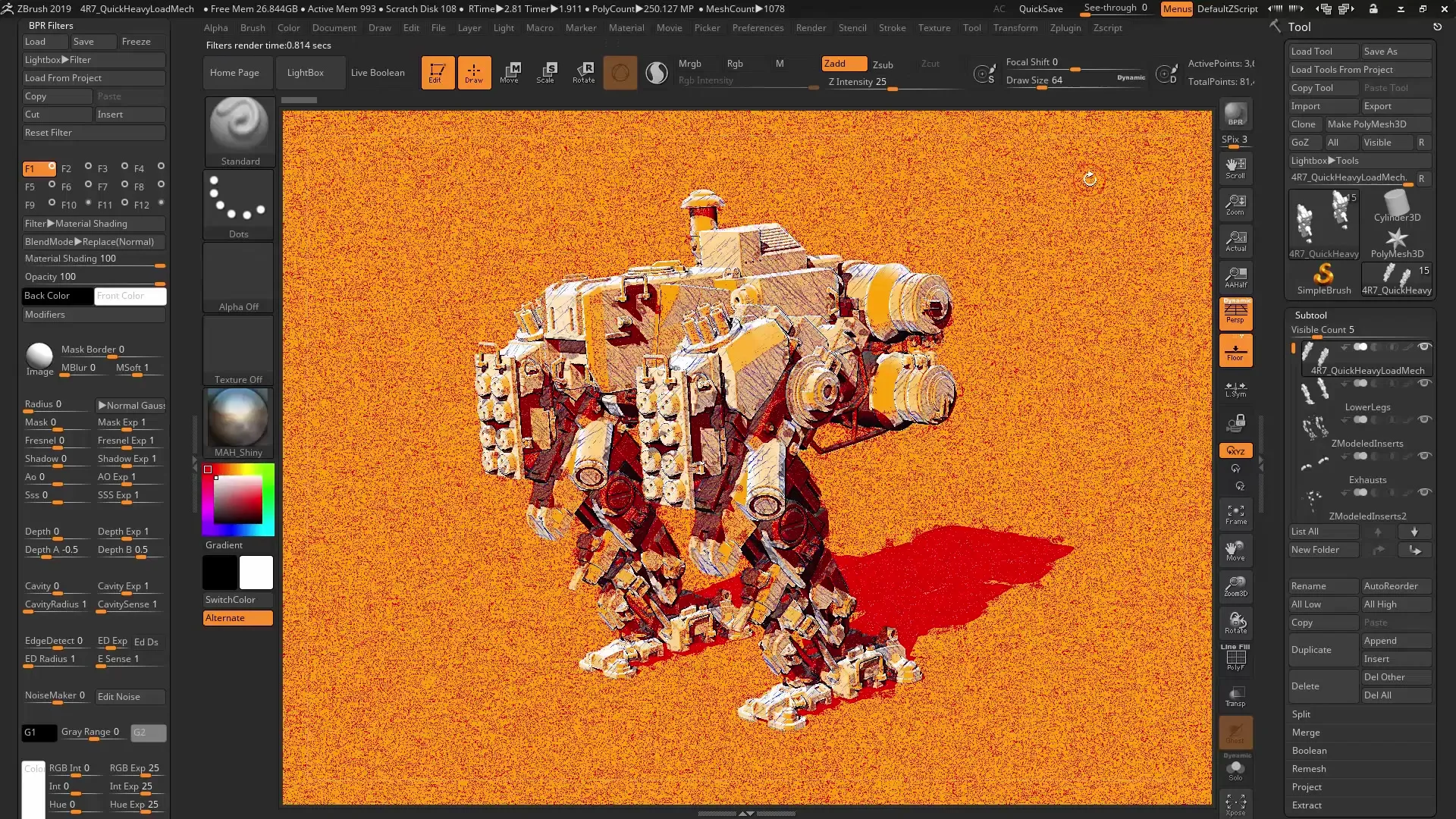
5. Kombination af filtre ZBrush giver dig mulighed for at lægge op til 12 forskellige filtre ovenpå hinanden. Disse kan kombineres og tilpasses for at opnå unikke resultater.
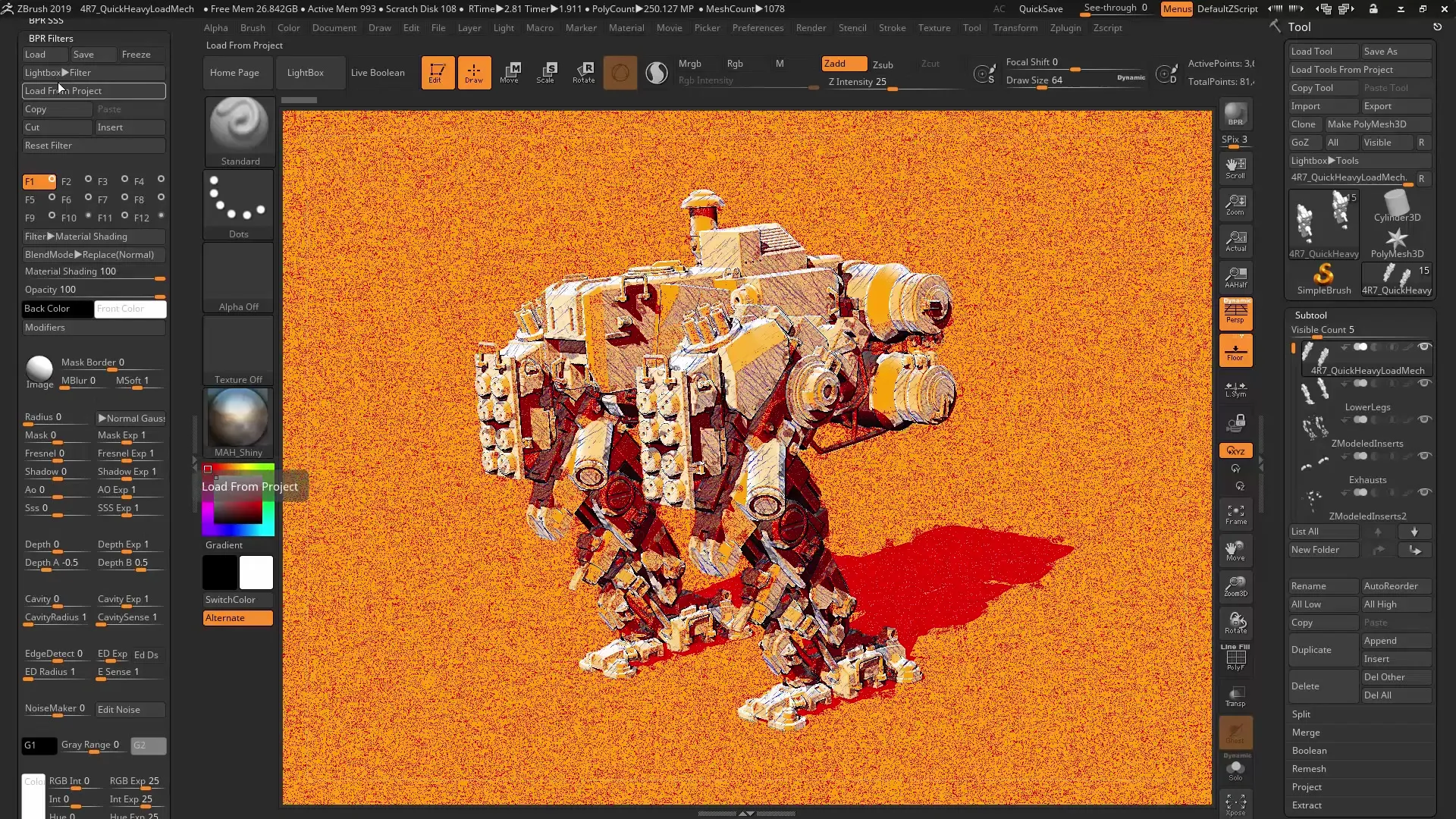
6. Fortryde ændringer Hvis du ikke kan lide et filter, kan du til enhver tid fortryde ændringer. Dette giver dig mulighed for sikkert at eksperimentere med de forskellige muligheder.
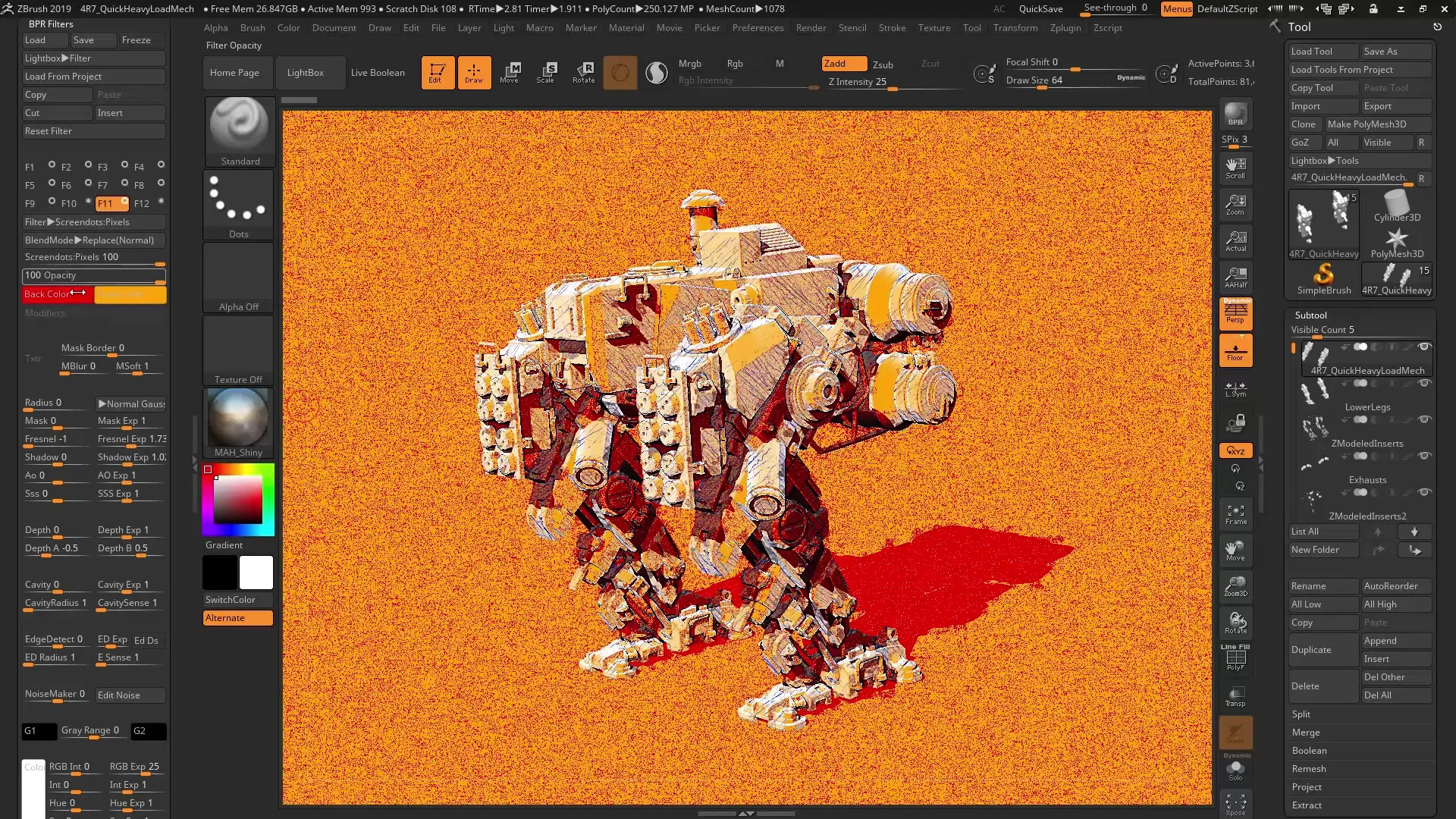
7. Brug af presets ZBrush tilbyder en samling af presets, der allerede er indstillet med forskellige filtre. Disse kan hjælpe dig med hurtigt at opnå imponerende resultater.
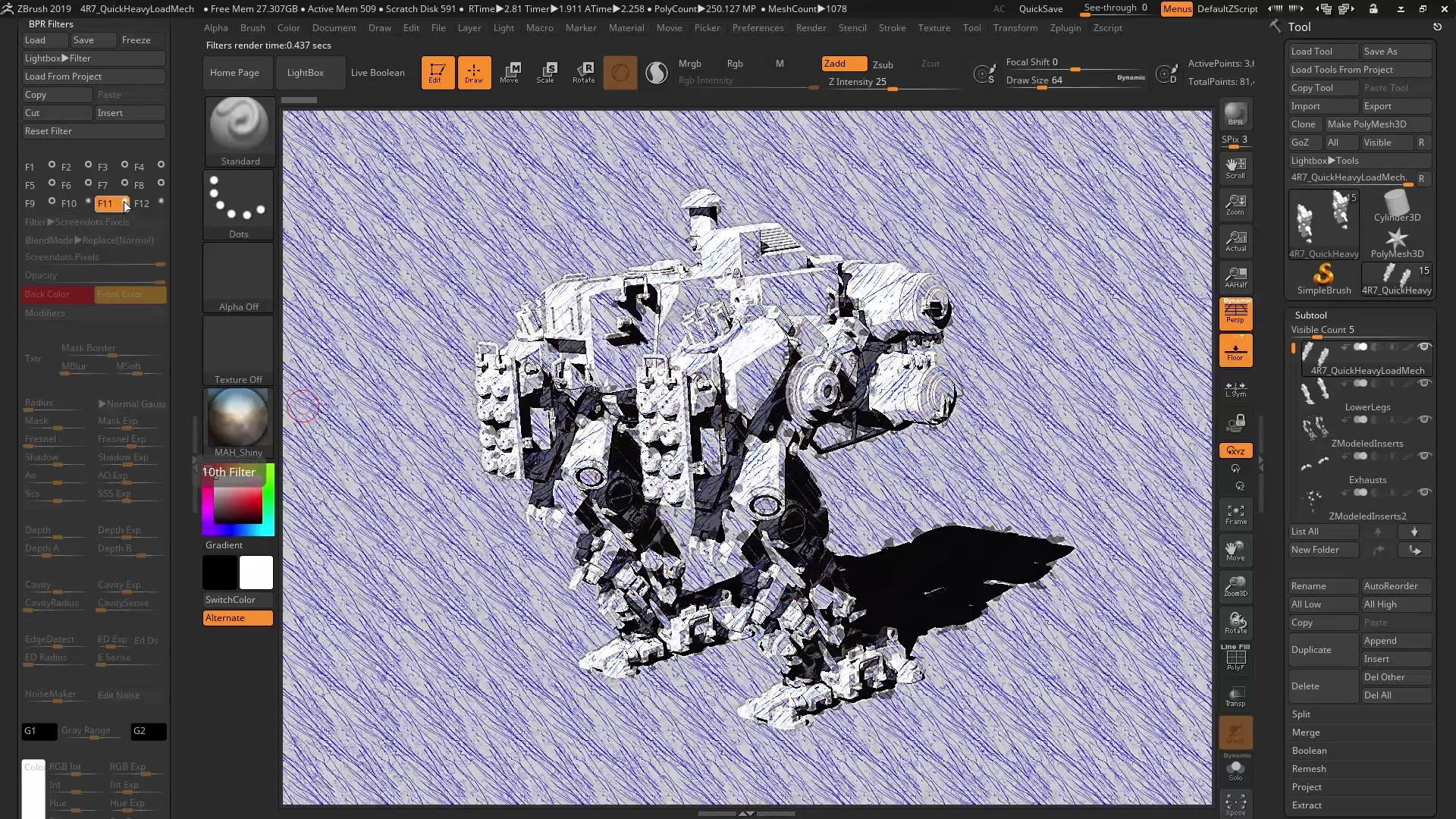
8. Juster indstillingerne Foretag justeringer af filterindstillingerne for at forfine renderingen yderligere. Du kan for eksempel ændre styrken af filtrene eller tilpasse bestemte effekter for at optimere udseendet.
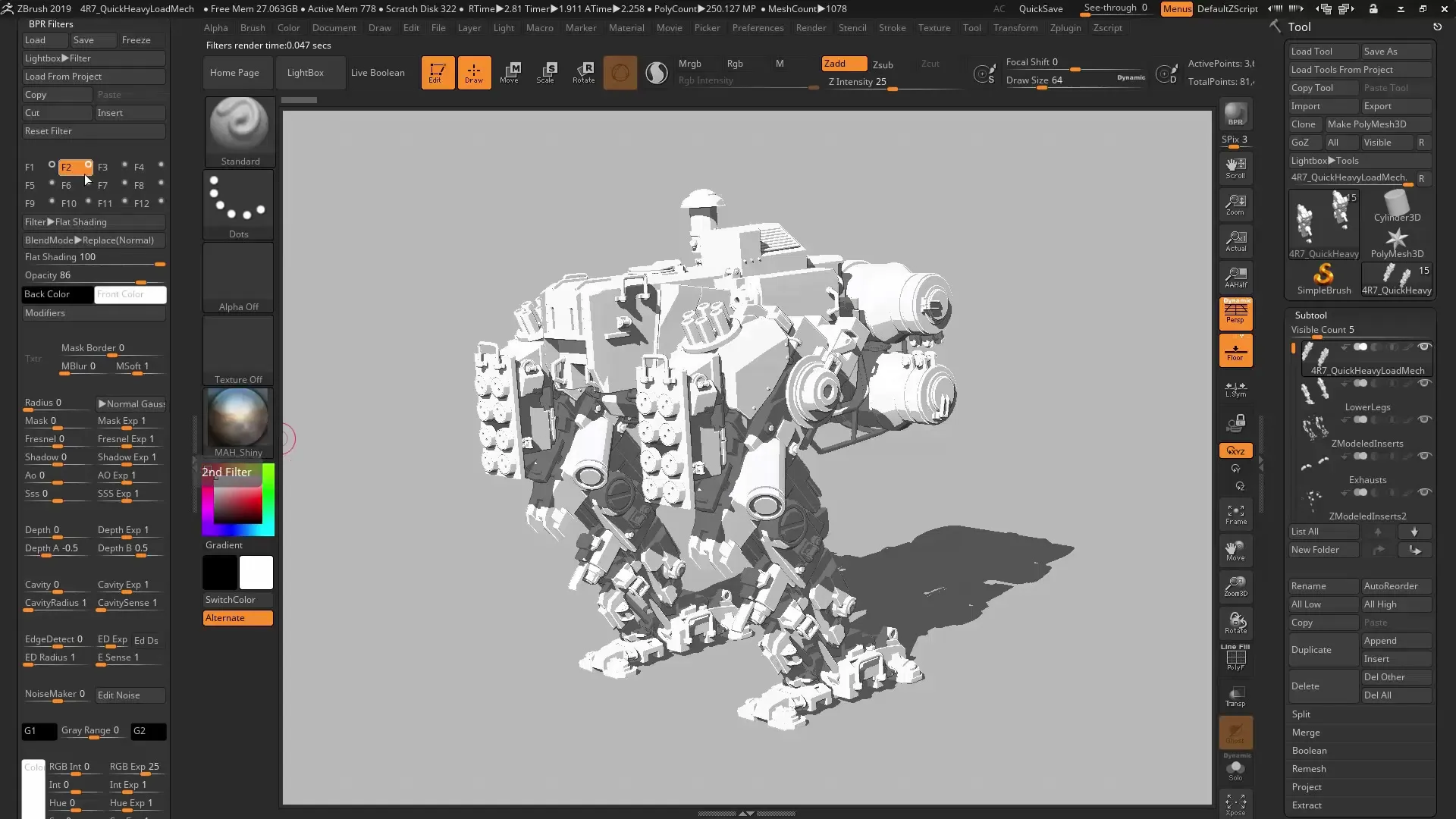
9. Gem dit arbejde Når du er tilfreds med resultatet, skal du gemme dit filter-sæt. Dette giver dig mulighed for at bruge dine indstillinger til fremtidige projekter.
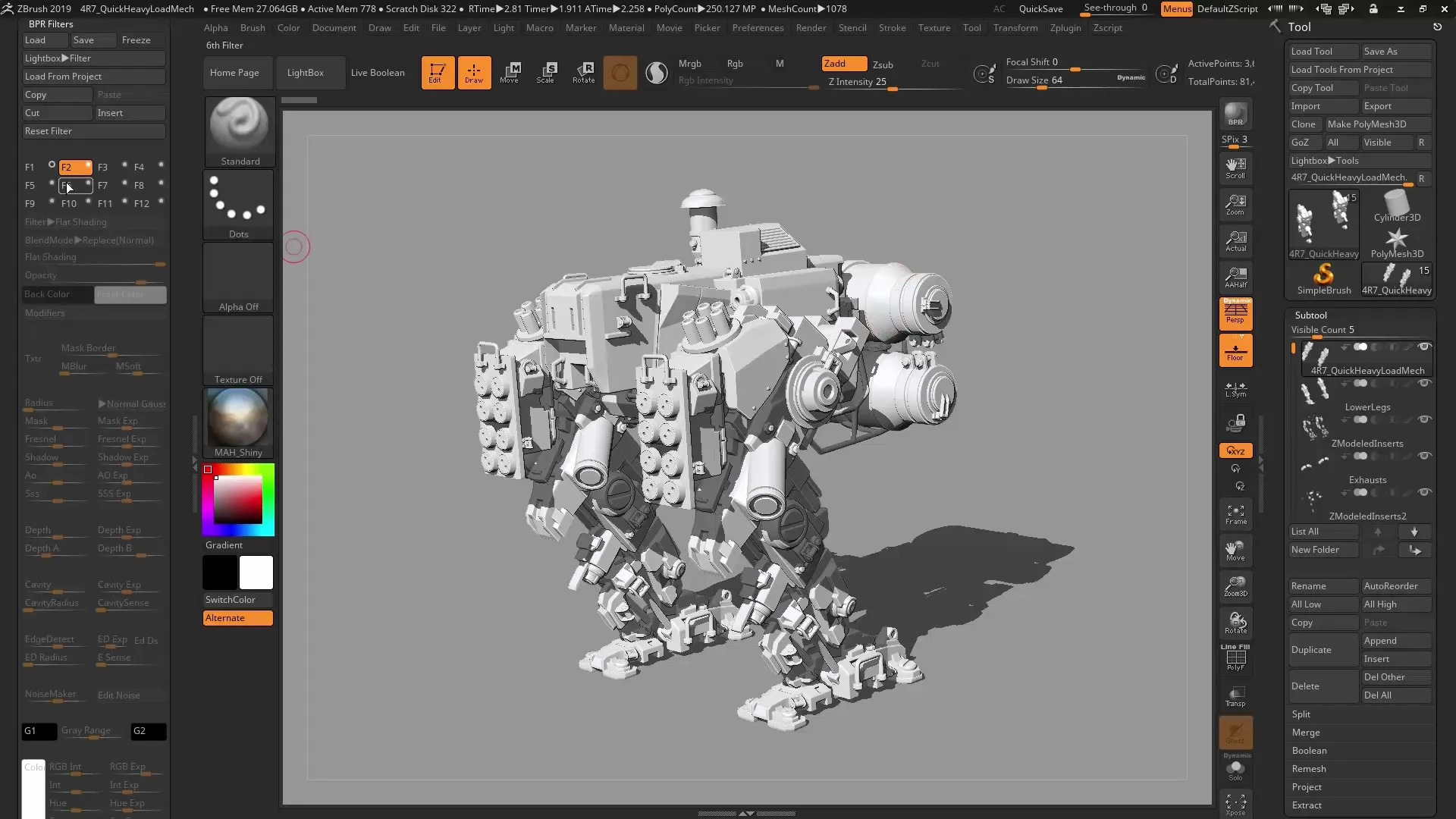
10. Eksportér resultatet Når du har oprettet din endelige rendering, kan du eksportere resultatet. Vælg det ønskede format og gem billedet til videre brug, hvad enten det er i din portefølje eller til yderligere redigering i andre programmer.
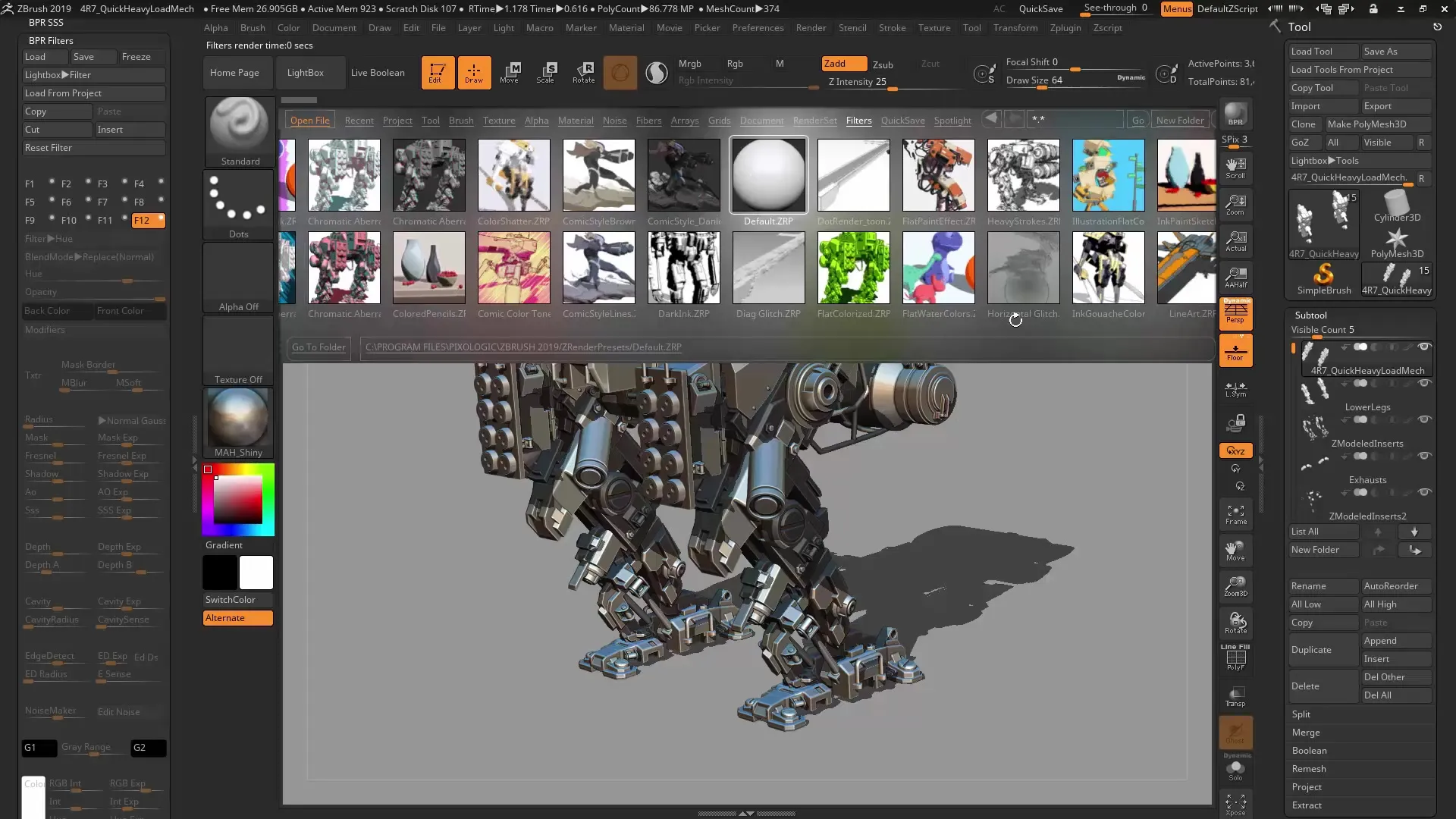
Resumé – ZBrush 2019: Mestre Non-Fotorealistisk Rendering
Brugen af Non-Fotorealistisk Rendering i ZBrush åbner op for en spændende mulighed for at omsætte dine kreative idéer til 2D-grafikker. Med den fleksible anvendelse af BPR-filtrene kan du udforske forskellige stilarter og skabe innovative designs. Du har set, at værktøjerne i ZBrush ikke kun er designet til fotorealistiske rendering, men også muliggør at realisere overdådige kunstneriske udtryksformer.
Hyppigt stillede spørgsmål
Hvordan installer jeg ZBrush?ZBrush kan downloades og installeres fra den officielle hjemmeside. Følg derefter instruktionerne for dit operativsystem.
Hvordan indlæser jeg filtre i ZBrush?Filtre kan indlæses direkte i render-menuen under BPR-filterområdet.
Kan jeg oprette egne filtre?Ja, du kan gemme og oprette dine egne filterkombinationer, så de kan bruges til fremtidige projekter.
Hvor finder jeg tutorials til specielle filtre?Der findes forskellige ressourcer og tutorials på ZBrush-hjemmesiden og i fællesskabet.


